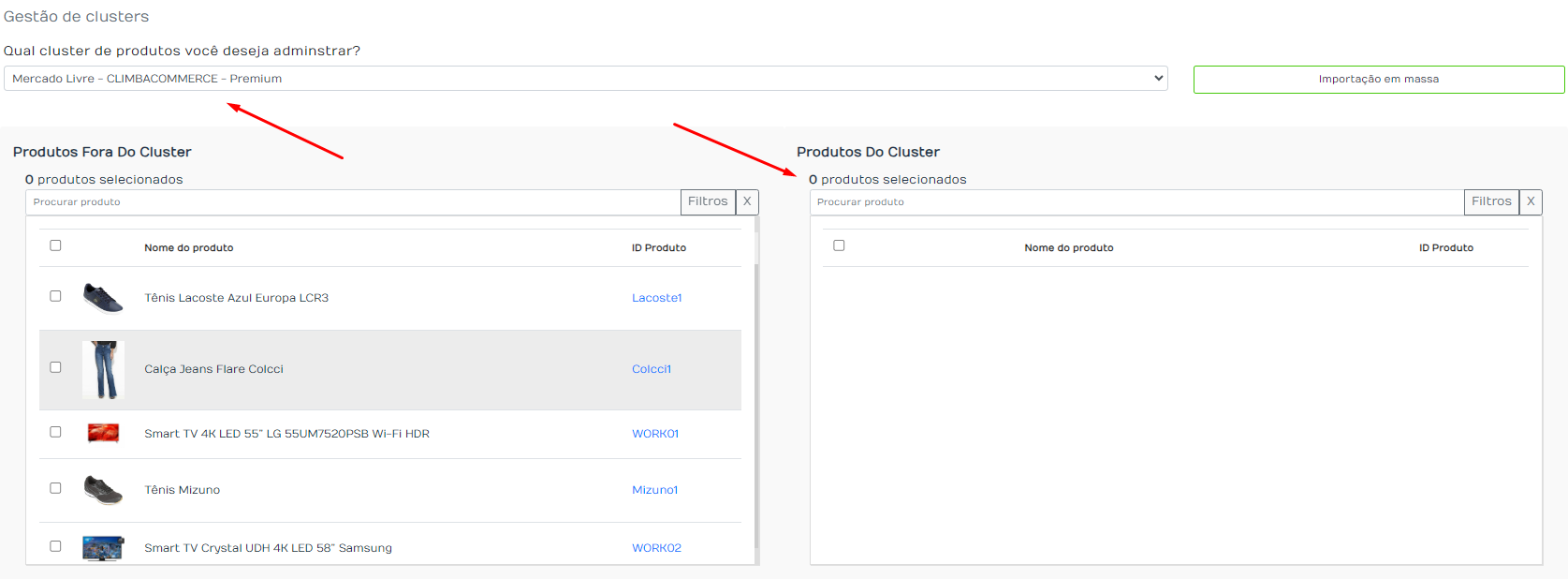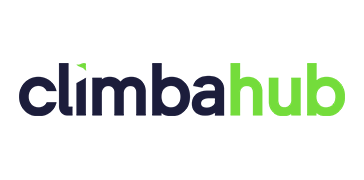
1- Acesse o menu Produtos>>Gestão de clusters conforme indicado na imagem abaixo:

2- O sistema irá carregar a tela para administração dos canais. Clique em “Importação em massa“

3- Na próxima tela que irá abrir clique na opção “Baixar modelo” para que o sistema gere um arquivo Excel como modelo de importação de produtos.

4- Com a planilha baixada, abra ela para realizar o preenchimento dos produtos, na primeira aba da planilha são as instruções de preenchimento, e para inclusão dos códigos vá a aba produtos:
Atenção: A aba instruções da planilha não pode ser removida ou editada, para a importação concluir corretamente é preciso deixá-la no formato que está.

5- O preenchimento da planilha é bem simples, apenas com código do produto, que pode ser localizado na tela de cadastro de produtos, através do menu produtos>>Listagem de produtos:


6- Com o arquivo modelo devidamente preenchido e salvo, retorne ao passo 3 para importar a planilha ao sistema. Selecionando os canais que deseja retirar os produtos que serão importados, nesse local irá aparecer todos os canais que está autenticado no Hub, onde pode ser selecionado todos, ou o da sua necessidade para remover os produtos, e após isso salvar:
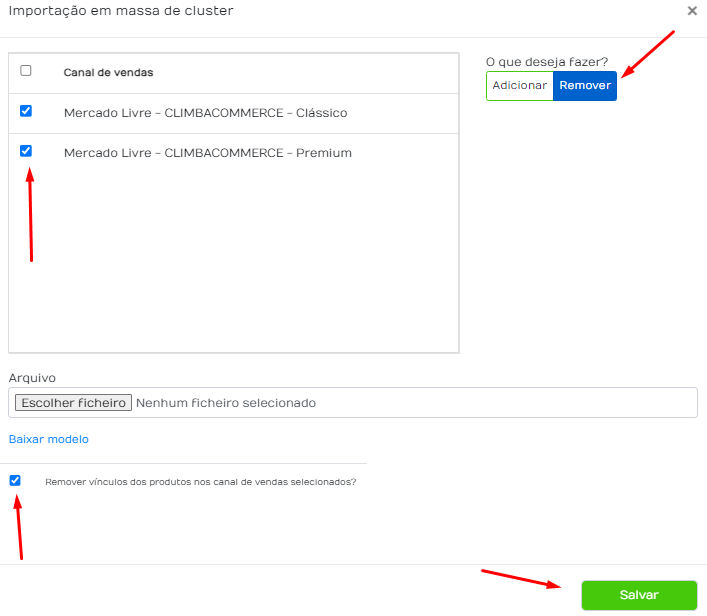
7- Caso deseje conferir se os produtos foram devidamente removidos, selecione um dos canais que marcou no passo 6, os produtos importados na planilha, ao localizar nos Produtos do Cluster não serão mais localizados.